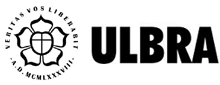
Guía de usuario:
Manual de SIENA:
En la parte de abajo izquierda de las páginas aparecen dos ventanas greenWeb y greenUll que corresponden a dos enlaces a interfases visuales diferentes, la primera genérica y la segunda que incluye la imagen corporativa de la Universidad de La Laguna, tanto en versión española (es) como inglesa (en)
Introducir un usuario: Se crea un nuevo usuario (alumno, profesor) al entrar pero el administrador, tiene que activarlo posteriormente. El nombre que aparece en primer lugar no debe incluir blancos, mientras que el último nombre puede incluir el nombre y los apellidos del usuario separados por blancos.
Existe la opción de solicitar una nueva contraseña en:
http://sienasocial.ull.es/
El administrador
Al administrador le corresponde introducir una nueva asignatura, pulsando en la lista de asignaturas. Una vez creada, aparecen las siguientes posibilidades: los alumnos matriculados para matricular/desmatricular a los alumnos y profesores entre los ya existentes, editar la asignatura introducida para incluir cambios, exportar/importar una asignatura en formato xml y listar las asignaturas Le corresponde al administrador, pulsando en la lista de usuarios, activar a los usuarios (profesores y alumnos) que se han registrado, así como ver, editar y borrar ver, editar y borrar las preguntas grabadas y los nodos, correspondientes a todos los mapas grabados, desde la lista de preguntas y la lista de nodos respectivamente.
El profesor
Pulsando en la lista de asignaturas se pueden ver los alumnos matriculados, los nodos asociados, las preguntas asociadas, la imagen del mapa, asignar un trabajo a todos los alumnos matriculados y la lista de asignaturas Pulsando en la lista de alumnos aparecen los alumnos matriculados y la lista de trabajos que les han sido asignados pudiéndose ver, editar, borrar así como ver los tests realizados Definir una nueva asignatura: una vez aparece en la lista de asignaturas, editándola aparecerán los alumnos matriculados, los nodos asociados, preguntas asociadas, la imagen del mapa (previamente a visualizarlo deberá generarse la imagen) y finalmente asignar un trabajo a todos los alumnos matriculados
Los trabajos
Asignar un trabajo para todos los alumnos matriculados:
Un nuevo trabajo se define por el nodo objetivo que se pretende alcanzar
en una autoevaluación, siendo el nodo previo o inicial el último nodo
evaluado de un mapa dado, y el conocimiento previo que se estima inicialmente
que el alumno conoce de ese nodo objetivo; a continuación se indica
si para ese trabajo definido es únicamente creado para realizar autoevaluaciones
o para autoaprendizaje (incluyendo autoevaluación). El conocimiento
previo que se define para el nodo objetivo, se copia en cada uno de
los nodos intermedios que dependen de ese nodo objetivo. Asignar un
nuevo trabajo a un alumno, en esta situación alternativa a la anterior,
pero individualizada a cada alumno, el sistema permite ir asignando
un conocimiento previo en todos y cada uno de los nodos intermedios
que dependen del nodo objetivo.
Nodos asociados:
Importar un mapa:
Dentro de nodos asociados aparece importar un mapa desde Compendium,
el cual habrá sido exportado desde allí en xml. El mapa se habrá
creado partiendo del/ los nodo objetivo (nodos predecesores) y apuntando
hacia los nodos sucesores, hasta llegar a los nodos iniciales Añadir
nodo : una vez listados los nodos de un mapa podemos editarlos: en la
edición aparece el nodo, el número de puntos mínimo para superar
el nodo en la evaluación, el cual se inicializa a 0.5 y puede cambiarse;
a continuación aparece la lista de los nodos predecesores y los nodos
sucesores tal como han sido declarados en el mapa, pero pueden cambiarse,
si se quisiera modificar el mapa, lo cual es una opción muy cómoda
para actualizar un mapa sin tener que recurrir de nuevo a Compendium.
Además de ha añadido la opción de generar gráficamente el mapa conceptual
modificado.
Al editar un nodo puedes cambiar las dependencias de las preguntas asociadas,
borrarlas, así como editar las preguntas que han sido realizadas
por ese profesor.
Preguntas Asociadas:
Añadir pregunta:
En primer lugar se añadirá el contenido de la misma, el tiempo de
respuesta en segundos, el número de la respuesta correcta, la dificultad
de la misma y su adivinanza. Las fórmulas en las preguntas y en las
posibles respuestas se incluirán utilizando la opción firemath del
buscador Firefox , generando con esta facilidad la fórmula y haciendo
uso de la opción copiar y pegar se insertará la fórmula en el texto
de la pregunta o de la respuesta. Además se debe indicar la asignatura
y el nodo al que dicha pregunta se asignará (eso permite asignar una
pregunta a nodos de diferentes asignaturas).
Introducir el contenido de un nodo:
Hay que indicar si es un contenido para recuperación o no y una descripción,
en la que se puede escribir lo que quieres que aparezca junto al fichero
de contenidos (para los alumnos). Después se pueden subir ficheros(indicando
si es el principal o no).
El alumno
Una vez registrado, activado por el administrador y matriculado en la asignatura, también por el administrador, el profesor de la asignatura le asigna un trabajo a realizar Entrando a SIENA como estudiante y accediendo a la asignatura y al trabajo dentro de la asignatura, puede realizar un test, si el trabajo ha sido definido para ello exclusivamente o puede acceder a los contenidos de los nodos del trabajo y realizar posteriormente un test.
Características del test adaptativo
En un nodo dado:
Para una pregunta seleccionada, se estima el conocimiento a posteriori
del alumno mediante la regla de Bayes: probabilidad a posteriori= dificultad ×
Elección de la siguiente pregunta:
Se escoge la siguiente pregunta, de entre todas las preguntas asociadas
al nodo que quedan, como aquella que maximiza la función f,
A = [ M × (dificultad - dificultad de la última pregunta) × puntos
] / [ dificultad × puntos + (1 - puntos) × adivinanza ] con M=1 en
el caso que la respuesta a la última pregunta fuese correcta y -1 en
caso contrario
A=1-A, si A>0
f=0.5× A+0.5×relación con el nodo
La parada en el test
El test finaliza si en las últimas 5 preguntas no hay diferencia entre
los puntos conseguidos después de preguntas sucesiva s en más de 0.1
o si no hay más preguntas a realizar.
Siena colaborativo
Hemos incorporado recientemente la opción de realización de los tests de forma colaborativa on-line entre los miembros de un grupo de alumnos, favoreciendo el trabajo en grupo y al mismo tiempo objetivando el grado de conocimiento y de implicación de cada miembro del grupo. Para ello, el sistema SIENA, además de estimar el grado de conocimiento del grupo, nos suministra el número de mensajes y el contenido de los mismos para cada miembro del grupo de alumnos


 UlbraPorto alegre, Brasil
UlbraPorto alegre, Brasil

